超详细VMware虚拟机下CentOS 7安装教程(图文详解)_虚拟机安装centos7-程序员宅基地
CentOS 7安装教程
一、准备工作
1、软件:VMware Workstation 虚拟机
2、镜像文件:CentOS-7-x86_64-Minimal-2003.iso
CentOS 7镜像下载
这里使用的是CentOS最小的版本镜像
【CentOS-7-x86_64-Minimal-2003.iso】
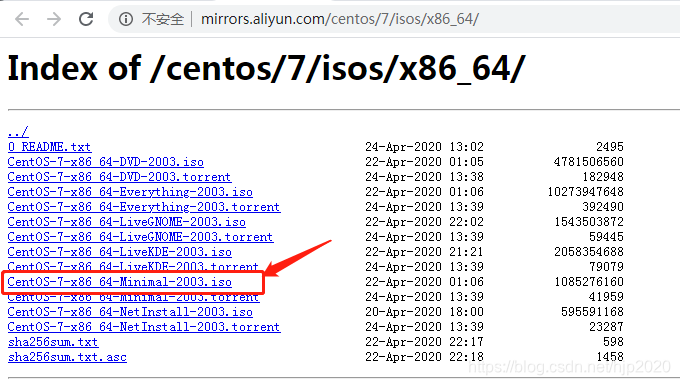
二、创建虚拟机
1、打开VM虚拟机,文件 → 新建虚拟机 → 自定义 → 下一步。
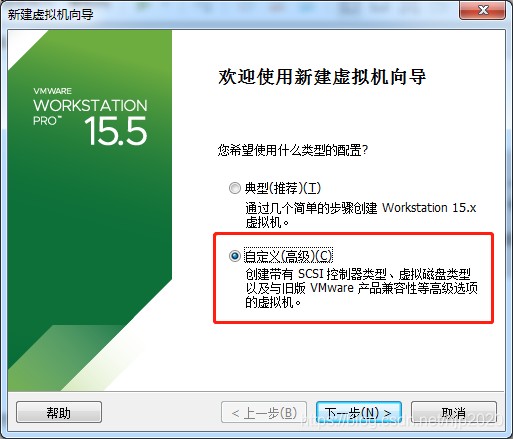
2、硬盘兼容性选择默认就可以,继续下一步。

3、进入 客户机操作系统 选择 稍后安装操作系统 (因为tfwf要在虚拟机安装完成之后,把不需要的硬件删除,所以选择稍后安装操作系统)。
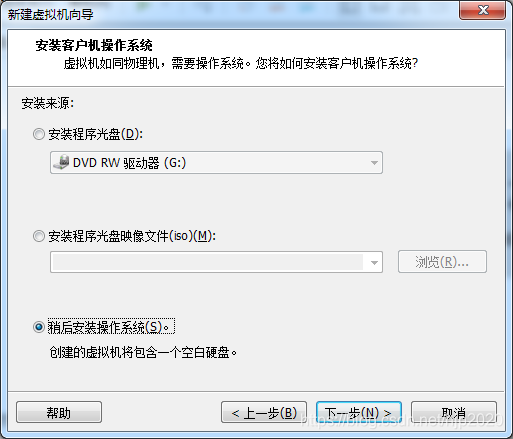
4、选择客户端操作系统:客户机操作系统 → Linux→ 版本选 CentOS 7 64位 → 下一步,注意:版本一定要对应镜像文件版本。
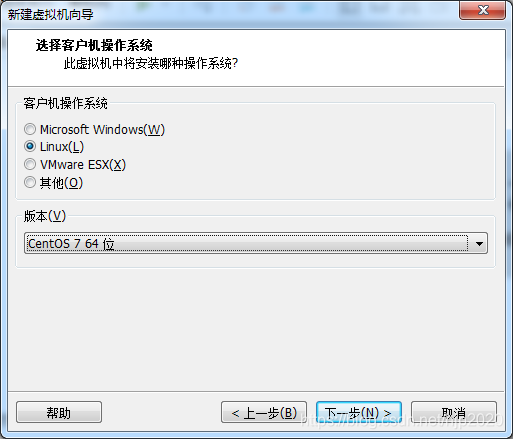
5、命名虚拟机(能一眼就知道该虚拟机的类型、版本。例如:CentOS 7 64 bit),位置(D:\VM-Mmirrors\CentOS-7-64-bit),这样可以在VM-Mmirrors,文件夹放多个操作系统,
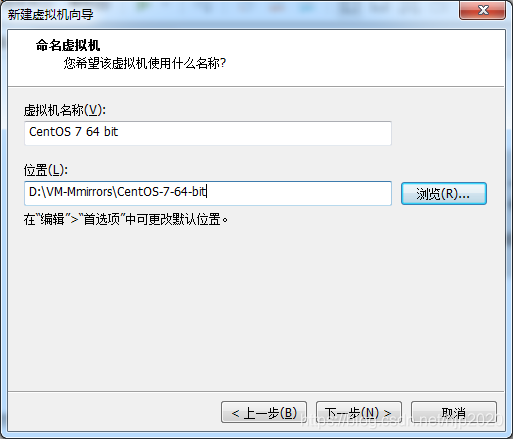
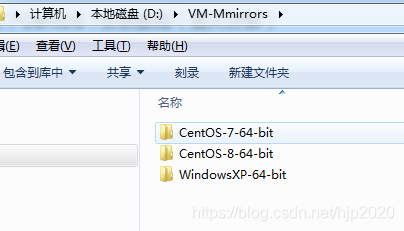
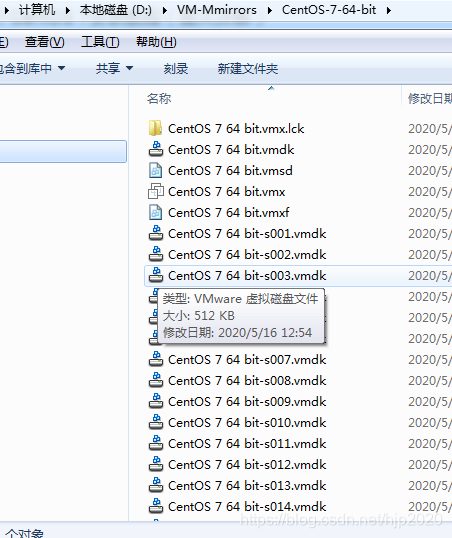
6、处理器配置,可以根据您的系统选择,这里处理器数量选择 1 ,每个处理器内核数量 2。

虚拟机 处理器数量 和 每个处理器内核数量 不能超过主机核心数。若超出则会警告提醒。 、

7、 此虚拟机内存一般为2048MB
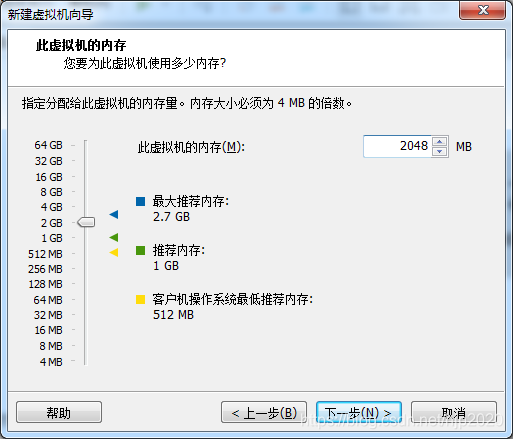
8、网络类型 → 桥接网络(可以使虚拟机与主机使用同一网络)
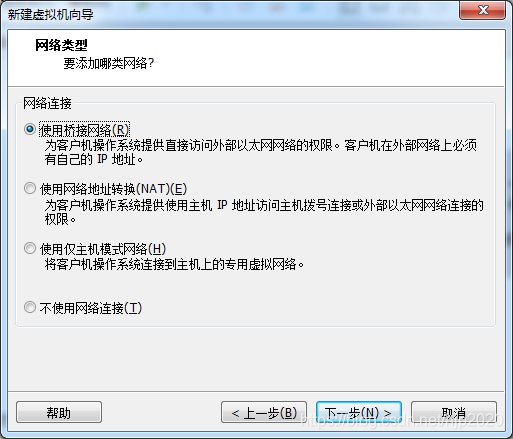
VMnet1网口 → 仅主机模式
VMnet8网口→ NAT模式
VMnet0网口→ 桥接模式
9、选择I/O控制器类型(相对于硬盘)–默认
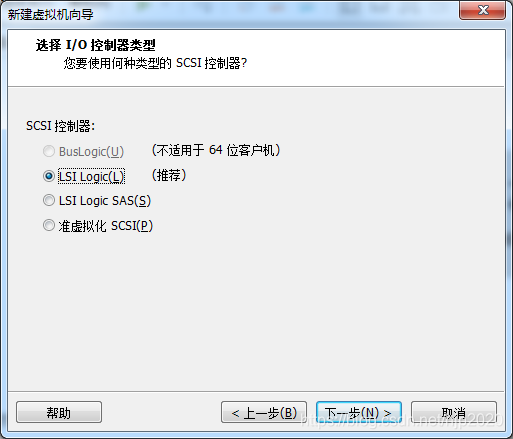
10、选择磁盘类型–推荐即可 (硬盘接口,家庭个人常用SATA类型,服务器常用SCSI类型)
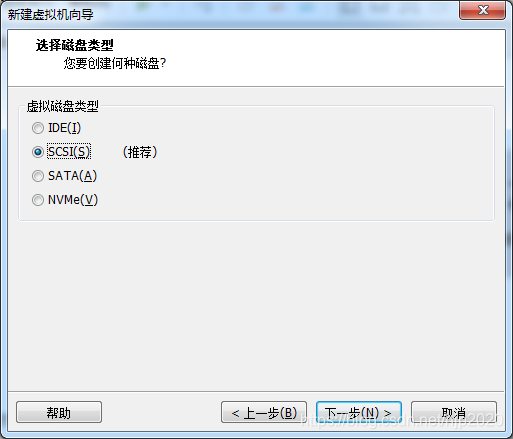
11、选择磁盘 → 创建新的虚拟磁盘
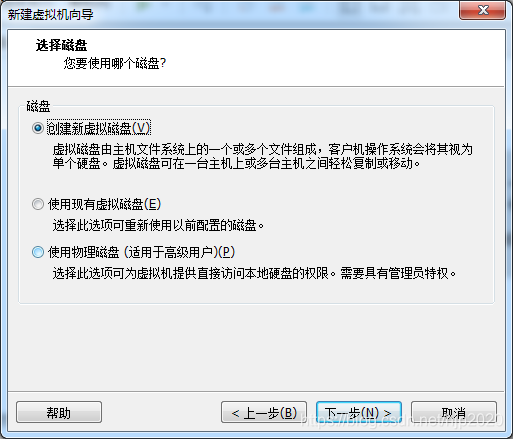
12、指定磁盘容量 → 100G(这是虚拟的不占主机内存)
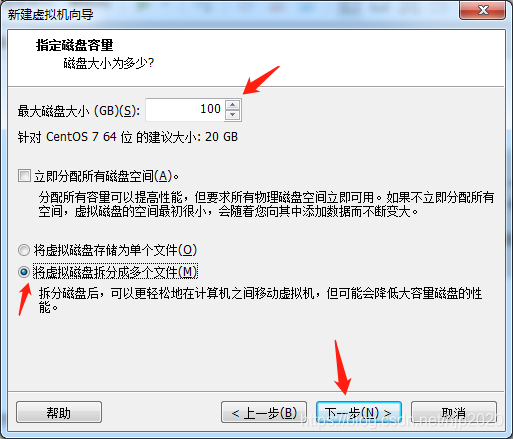
13、指定磁盘文件(.vmdk)文件
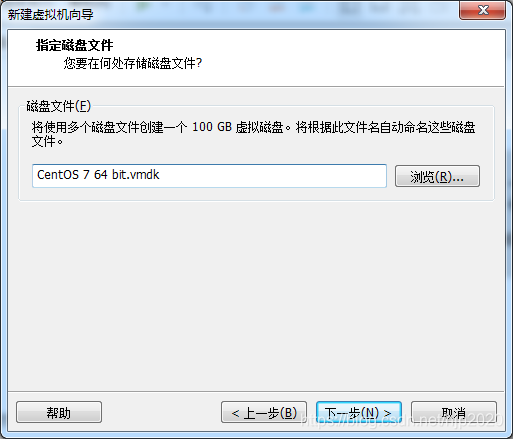
14、这样虚拟机差不多就准备好了,接下来删除一些不需要的硬件。
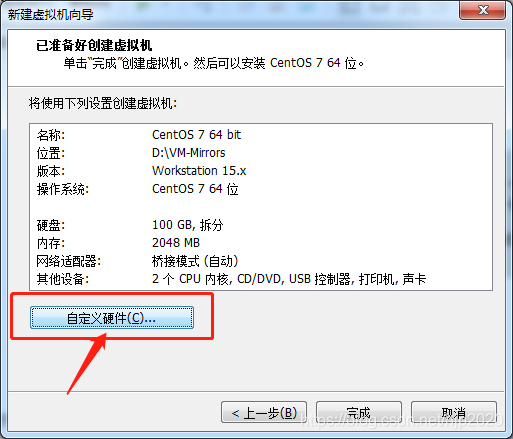
15、自定义硬件 → 移除 USB控制器、声卡、打印机(这样可以让虚拟器启动的快一点)。
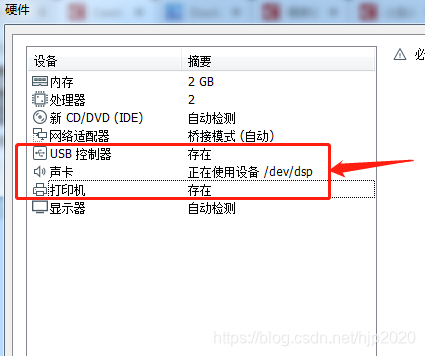
16、至此,虚拟机中的硬件已经搭建完成.。
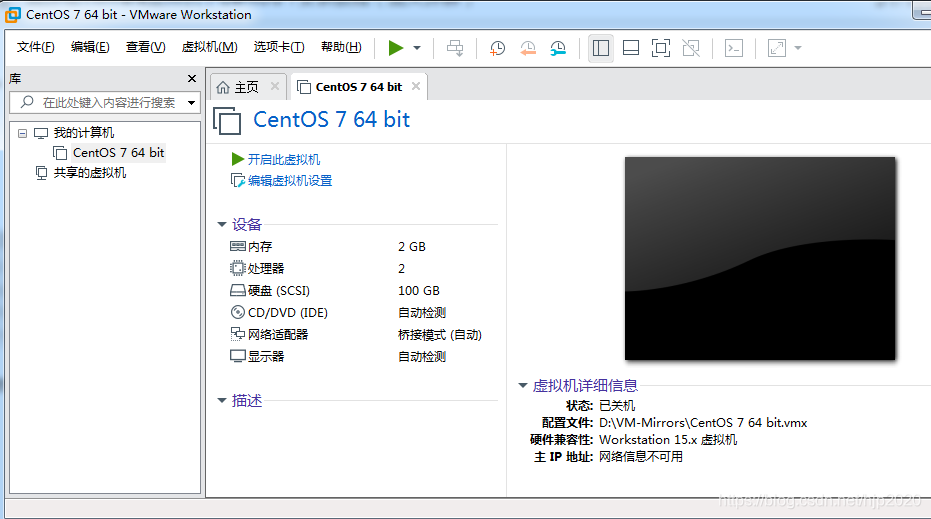
CentOS 7 镜像安装
1、点击 CD/DVD(IDE)
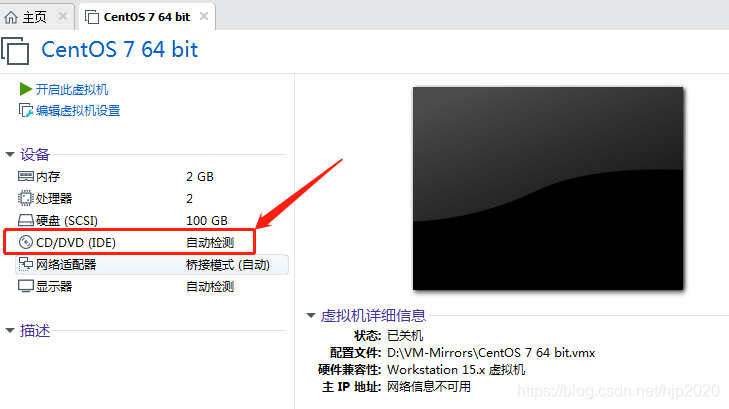
2、 在连接处选择 使用ISO映像文件选择CentOS 7 iso文件,确定。
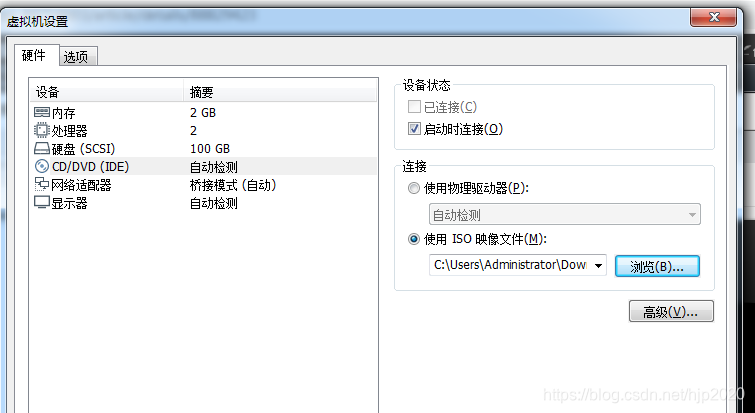
3、开始安装虚拟机,进入CentOS安装界面。
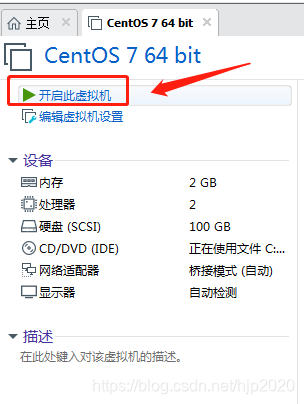
4、按方向键选择第一项 Install CentOS 7,按回车Enter键。
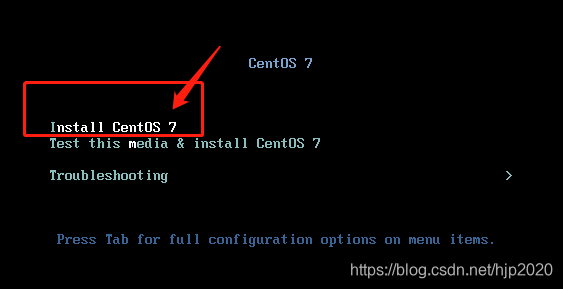
5、CentOS欢迎界面,WELCOME TO CENTOS 7.
设置语言--推荐使用English--点击Continue
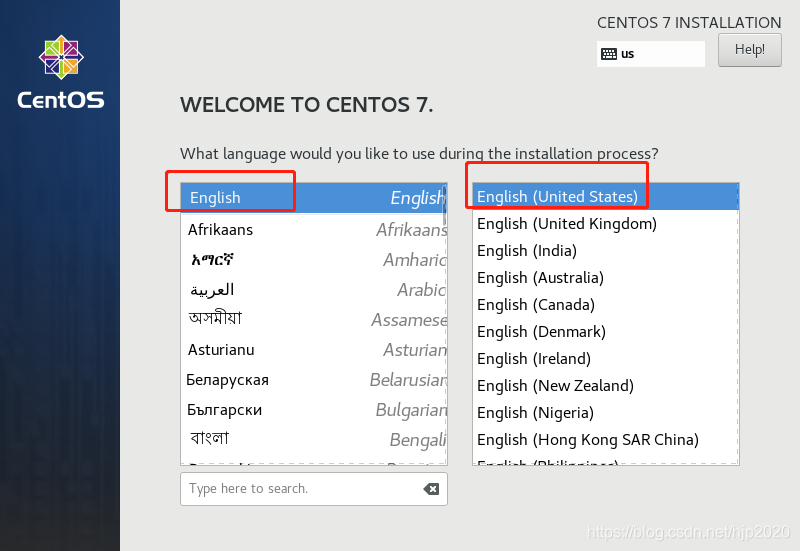
6、INSTALLATION SUMMARY 安装总览(这里可以完成centos 7 版本Linux的全部设置)
(1)首先,设置时区–DATE & TIME
找到Asia–Shanghai并点击–Done
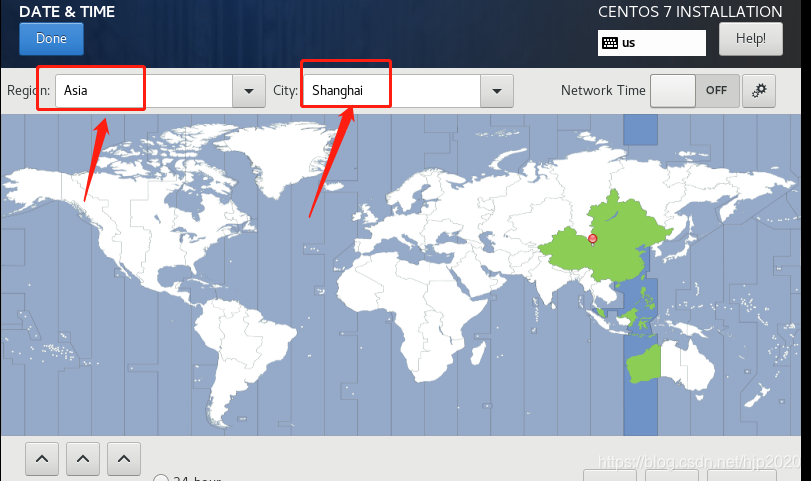
根据自己选择是否添加中文支持。
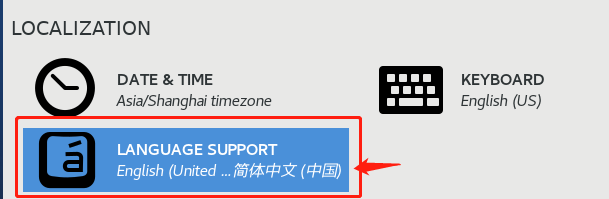
INSTALLATION SOURCE 安装资源 默认即可
SOFTWARE SELECTION软件安装选择 默认即可
7、INSTALLATION DESTINATION 安装位置即进行系统分区
选中我们在创建虚拟机时候的200G虚拟硬盘,点击done
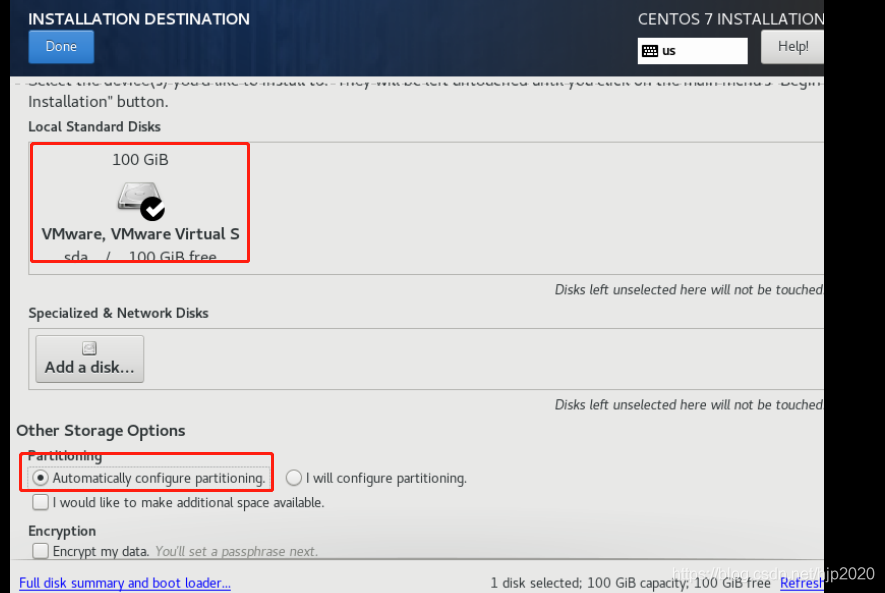
8、KDUMP默认即可
9、NETWORK & HOST NAME 设置网络连接和主机名
在Host name处设置主机名:(例如 centos-7)

10、最后点击 Begin Installation 开始安装。
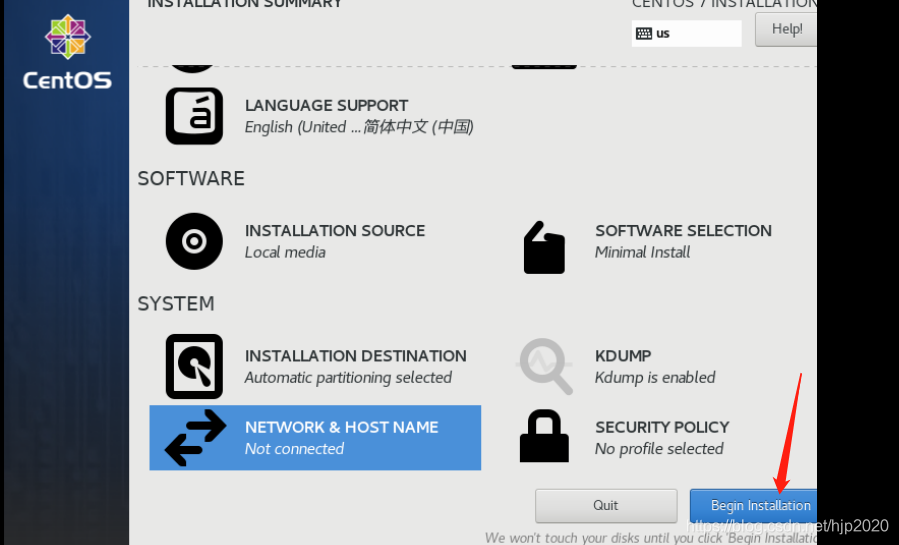
11、此时需要设置管理员密码Root Password(请牢牢记录此密码!)
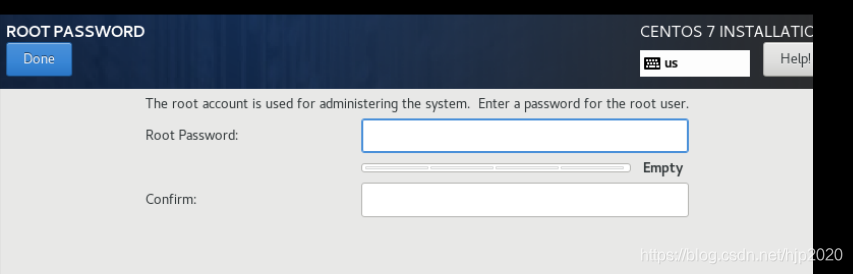
密码设置完成后,点击Done
接下来可以创建用户(此处可以不进行创建,安装完成后进入root也可以重新创建)
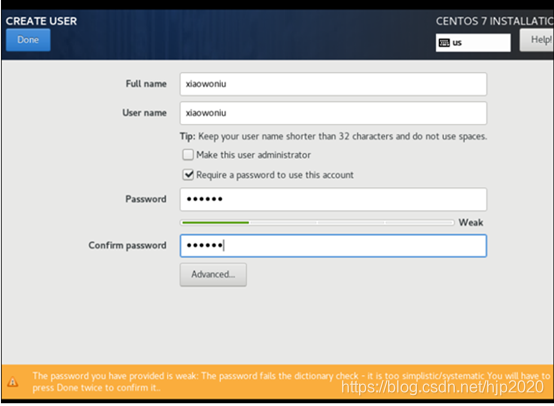
12、点击Finish Configuration,开始系统安装部署。

13、部署完成后,点击reboot 重启虚拟机。
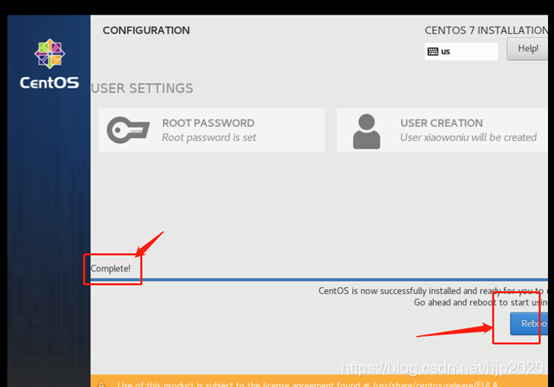
14、重启后就可以进入centOS 系统,输入账号密码就可以登入了。
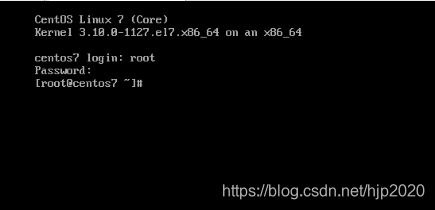
到此,CentOS 7 系统安装部署完成,开始你的CentOS 之旅吧。
==================== 华 丽 分 割 线 ====================
使用CentOS遇到的问题:
1、ifconfig 命令不起效果,出现 command not found 的情况。
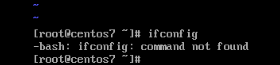
原因:CentOS 7 已经不适用ifconfig命令了,已经用ip addr命令代替。
解决办法:检入命令ip addr。

2、使用 ping 命令,ping www.baidu.com 时,报 Name or service not known。

原因:网络不通。
解决办法:vi /etc/sysconfig/network-scripts/ifcfg-ens32 进入编辑模式,
将 ONBOOT=no 改为 ONBOOT=yes,保存退出,
重新启动网卡,命令service network restart ,然后就会看到一个绿色的OK,

现在 ping www.baidu.com 就可以ping通了。
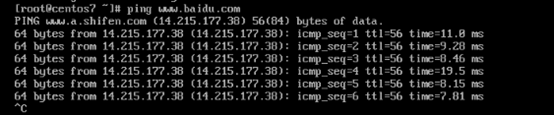
智能推荐
远程桌面服务器连接失败,Windows服务器远程桌面连接失败是什么原因-程序员宅基地
文章浏览阅读6.1k次。1、先通过显示器直接连接的方式连接到那台连接出错的服务器上。登陆以后,在桌面上的此电脑图标上面点右键,选择属性。2、然后在属性页面中我们可以看到对应的系统版本是Windows Server 2016。CPU是intel xeon型号,内存是16g。这个时候我们点击它左上角的远程设置。3、在远程设置界面,我们可以看到,它默认的设置是允许远程到这台服务器上,但是它下面勾选了”仅允许运行使用网络级别身份..._远程桌面服务无法加入服务器 win-th0hfpjn9vr 上的连接代理。 错误: 当前异步消息
ApacheCN 翻译活动进度公告 2019.6.15-程序员宅基地
文章浏览阅读109次。Special Sponsors我们组织了一个开源互助平台,方便开源组织和大 V 互相认识,互相帮助,整合资源。请回复这个帖子并注明组织/个人信息来申请加入。请回复这个帖子来推荐希望翻译的内容。如果大家遇到了做得不错的教程或翻译项目,也可以推荐给我们。我们会联系项目的维护者,一起把...
Python培训课程深圳,群年轻人正在追捧Python-程序员宅基地
文章浏览阅读182次。记者 | 伍洋宇 袁伟腾编辑 | 文姝琪1李楠打算年底换份新工作,Python方向的、纯软件岗位,发挥空间更大的全栈开发工程师就很不错,目标月薪一万二。这使得他在今年下半年开始系统学习Python。因为本科是计算机专业,期间也自学过Python这门语言,李楠选择了继续自学。学Python真的有用吗?“当然有用啦,没用谁去学它啊。”今年24岁、刚刚毕业一年的李楠这么说。目前他在一家智能硬件公司做嵌入式开发软件工程师,月薪一万,工作是“往硬件里面写软件”,他觉得太枯燥了。“代码都是写好的,基..
Ubuntu下安装R,升级R版本,安装Rstudio,安装Rstudio Server以及安装Shiny Server_marutter-ubuntu-rrutter-focal.list-程序员宅基地
文章浏览阅读2.9k次。一、安装R只需要一步命令:sudo apt-get install r-base二、升级R版本第一步给Ubuntu指定PPA:sudo add-apt-repository ppa:marutter/rrutter第二步:sudo apt-get update第三步:sudo apt-get upgrade三、安装Rstudio直接去Rstudio官网下载最新版的Rst..._marutter-ubuntu-rrutter-focal.list
Redis5.0集群搭建(Redis Cluster)_rediscluster搭建 5.0-程序员宅基地
文章浏览阅读9.1k次。Redis5.0集群搭建RedisCluster_rediscluster搭建 5.0
题目-java基础_面向过程的程序设计是把计算机程序视为一系列的命令集合-程序员宅基地
文章浏览阅读405次。多线程和单线程线程不是越多越好,假如你的业务逻辑全部是计算型的(CPU密集型),不涉及到IO,并且只有一个核心。那肯定一个线程最好,多一个线程就多一点线程切换的计算,CPU不能完完全全的把计算能力放在业务计算上面,线程越多就会造成CPU利用率(用在业务计算的时间/总的时间)下降。但是在WEB场景下,业务并不是CPU密集型任务,而是IO密集型的任务,一个线程是不合适,如果一个线程在等待数据时,把CPU的计算能力交给其他线程,这样也能充分的利用CPU资源。但是线程数量也要有个限度,一般线程数有一个公式:最佳启_面向过程的程序设计是把计算机程序视为一系列的命令集合
随便推点
储能8串电池用140W DCDC电路2 USB_A 2个 TYPE-C 2A2C_pl56002-程序员宅基地
文章浏览阅读78次。储能8串电池,输出是2个C口,2个USBA口,功率是C1:140W,C2:100W,A1:18W,A2:18W.A1,A2不降功率,使用IP2736,IP2723T,IP2163,_pl56002
python3.8.1手机版下载-Python官方下载|Python最新版 V3.8.1 -推背图下载站-程序员宅基地
文章浏览阅读2k次。Python最新版是一款功能强大脚本编程软件。Python最新版它可以帮助编程人员更加便捷的进行代码编写,适合完成各种高层任务,兼容所有的操作系统中使用,因为它的便捷性,在程序员中得到广泛的应用,新入门的编程学习者可以使用它快速学习,欢迎前来下载!功能特点1、简单易学Python极其容易上手,因为Python有极其简单的说明文档 。2、免费开源Python是FLOSS(自由/开放源码软件)之一。3..._手机版python官网下载
Unity3D学习之(坦克大战解析)-程序员宅基地
文章浏览阅读3.9k次。欢迎大家光临我的博客!对坦克大战项目的解析:一、游戏模块主要是:注册模块、登录模块、我方模块、和敌方模块。①注册模块:可以跳转到登录界面!②登录模块:可以跳转到游戏界面!③我方模块:可以前后左右移动,可以发射子弹,可以死亡销毁。④敌方模块:可以可以发射子弹,追踪我方的位置,也可以随机出现,可以死亡销毁。 二、所用到的技术①键盘事件 //敌我双方通过键盘上下左右键的移动②位移 ...
【linux】进程和线程的几种状态及状态切换_linux线程状态-程序员宅基地
文章浏览阅读3.6k次,点赞46次,收藏54次。进程和线程的状态_linux线程状态
Java/Mysql数据库+SSM+学生信息管理系统 11578(免费领源码)计算机毕业设计项目推荐上万套实战教程JAVA、PHP,node.js,C++、python、大屏可视化等-程序员宅基地
文章浏览阅读1.1k次,点赞22次,收藏20次。免费领取项目源码,请关注●点赞●收藏并私信博主,谢谢~本系统以实际运用为开发背景,通过系统管理员可以对所有的学生和教师等人员以及学生相关联的一些学生管理、分配任务、完成任务、打卡签到、师生交流等数据信息进行统一的管理,方便资料的保留。教师和学生可以通过注册,然后登录到系统当中,对分配任务、完成任务、打卡签到以及师生交流这些信息进行查询管理。总的来说,系统的前台是通过Java页面展示,后台使用SSM这个框架,数据库采用目前流行的开源关系型数据库MYSQL。
如何在群辉NAS系统下安装cpolar套件,并使用cpolar内网穿透?_在群晖nas安装cpolar套件-程序员宅基地
文章浏览阅读1.2k次,点赞39次,收藏34次。群晖作为大容量存储系统,既可以作为个人的私有存储设备,也可以放在小型企业中作为数据中心使用。其强大的数据存储和管理功能,让其还能够胜任更多任务。但由于群晖的应用场景所限,这些功能通常只能在局域网内实现,想要让群晖NAS存储的数据能在公网访问到,我们可以借助cpolar的辅助,轻松实现在公共互联网访问内网群晖NAS上的数据。在这之前,我们还是需要了解下cpolar的基本操作方式。_在群晖nas安装cpolar套件